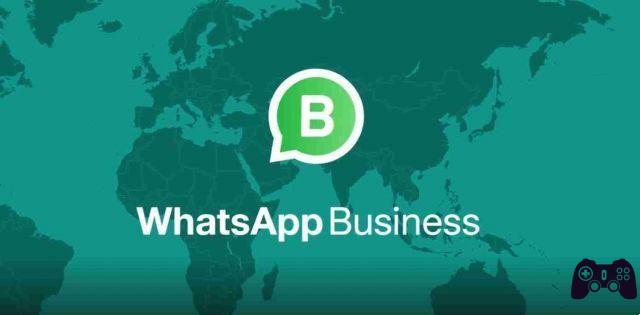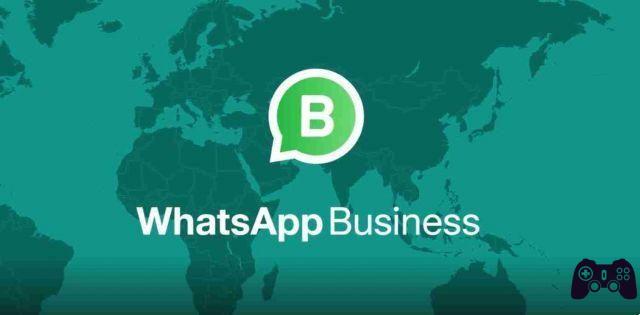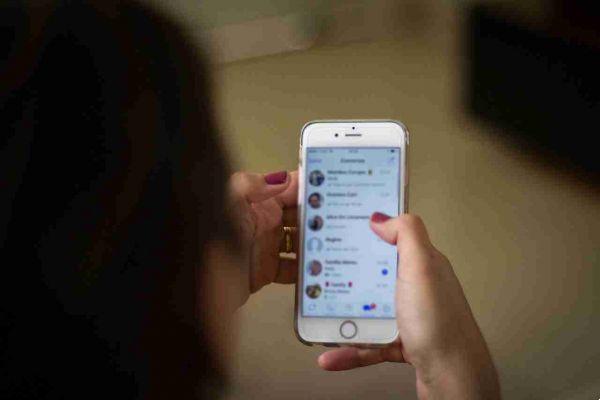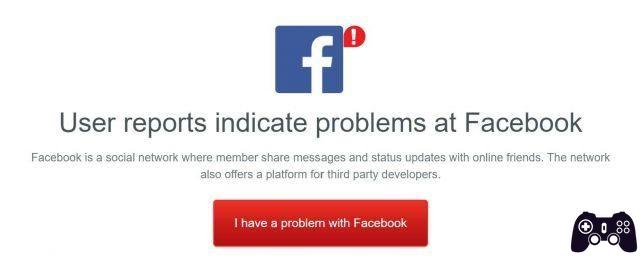Comme on le sait maintenant, l'application Whatsapp vous permet de passer des appels et des appels vidéo, gratuitement, à tous nos contacts téléphoniques, en mettant en communication des personnes et des groupes entre eux via Internet, tant en Espagne qu'à l'étranger.
WhatsApp est l'application qui est actuellement largement utilisée et populaire, en particulier pour ses fonctionnalités intuitives et faciles à utiliser, notamment les messages, les appels, les appels vidéo et l'utilisation d'émoticônes.
Pour ceux qui connaissent déjà bien cette application et l'utilisent fréquemment, il peut arriver que certaines informations importantes qui surviennent lors des conversations soient perdues. Il serait agréable et utile de pouvoir enregistrer les appels et de les écouter plus tard en toute tranquillité, peut-être avec un bloc-notes à côté.
Pour répondre à cette demande, dans ces lignes, nous approfondirons cette possibilité, en expliquant comment enregistrer les appels WhatsApp sur Android et iPhone.
La démarche à effectuer diffère selon que les appels sont audio ou vidéo.
Comment enregistrer les appels WhatsApp
Si nous voulons enregistrer les appels WhatsApp, nous devons considérer que l'application n'a pas de fonction spéciale et nous devons donc utiliser des outils tiers.
Légalement, l'enregistrement des appels téléphoniques, tant ceux sur WhatsApp que sur d'autres moyens, est licite, même si l'interlocuteur n'en est pas conscient, tant qu'ils ne sont pas diffusés ou mis à l'écoute des autres. Si cela était fait, cela constituerait une violation de la vie privée punie par la loi.
Comment enregistrer des appels Android WhatsApp
Enregistreur d'appel de cube
Pour enregistrer depuis un smartphone Android, il est recommandé d'utiliser l'application Cube Call Recorder ACR. Cela vous permet d'enregistrer à la fois les appels traditionnels et ceux passés via VoIP, donc aussi ceux de WhatsApp et d'autres services de messagerie. Il est facile à utiliser et gratuit, vous devez vous abonner via des achats intégrés (au coût de 2,09 euros tous les trois mois), éventuellement, pour débloquer les fonctions supplémentaires, qui vous permettent de changer le format audio de les enregistrements.
Pour télécharger et installer l'application sur notre appareil :
- aller à,
- appuyez sur le bouton Installer. Si notre téléphone n'a pas le Play Store, vous pouvez télécharger l'application à partir d'un magasin alternatif,
- démarrer l'application, en sélectionnant l'icône qui a été placée sur l'écran d'accueil et / ou le tiroir,
- cliquez sur le bouton Suivant ci-dessous,
- acceptez les conditions d'utilisation de l'application et appuyez sur le bouton Accorder les autorisations et Activer la superposition,
- appuyez sur les boutons Ok, continuer et Ok, j'ai compris,
- décider d'activer ou non la géolocalisation,
- cliquez sur le bouton pour terminer la configuration.
Ensuite:
- activer l'enregistrement des appels passés via VoIP, en appuyant sur le bouton avec les trois lignes horizontales situées en haut à gauche de l'écran de l'application,
- sélectionnez l'élément Enregistrement dans le menu qui s'ouvre, en tournant le commutateur situé à côté de l'option Ignorer le contrôle du support VoIP sur ON et en sélectionnant l'élément Je comprends dans la fenêtre qui s'ouvre,
- assurez-vous que l'enregistrement des appels effectués avec WhatsApp est activé, en sélectionnant l'élément Services à enregistrer qui se trouve sur le même écran, en vous assurant qu'il y a une coche sur la case à côté du libellé WhatsApp,
- sinon vous pouvez le faire en cliquant sur OK pour enregistrer les modifications.
Après avoir configuré l'utilisation de l'application :
- démarrer Whatsapp,
- allez dans l'onglet Chat,
- sélectionner la conversation avec l'utilisateur que l'on veut appeler, en cliquant sur l'icône du combiné en haut à droite, puis
- sur l'entrée d'appel dans la fenêtre qui s'ouvre à l'écran.
Avec l'appel lancé :
- l'enregistrement démarrera automatiquement et le widget Cube Call Recorder ACR apparaîtra à droite, indiquant que l'application en cours d'exécution est opérationnelle,
Pour terminer l'enregistrement :
- interrompez l'appel comme d'habitude en appuyant sur le bouton rouge avec le combiné vers le bas,
- les enregistrements des appels vocaux effectués avec WhatsApp se trouveront sur l'écran principal de Cube Call Recorder ACR.
Comment enregistrer les appels iPhone WhatsApp
Si, par contre, nous voulons enregistrer les appels WhatsApp depuis l'iPhone, aucune application ne peut le faire. Apple a des restrictions sur le système d'exploitation iOS et ne peut donc pas enregistrer les appels WhatsApp.
Les seules applications d'enregistrement d'appels fournies par l'App Store permettent d'enregistrer uniquement les appels standards, ligne vocale.
Pour enregistrer les appels iPhone WhatsApp, nous devons utiliser des solutions externes au smartphone: via un autre smartphone ou ordinateur, avec une application spéciale.
Pour enregistrer l'appel vocal sur WhatsApp, placez l'iPhone près de l'autre appareil pour enregistrer et régler le haut-parleur pour l'appel téléphonique. Arrêtez l'enregistrement audio une fois l'appel téléphonique terminé.
Comment enregistrer des appels vidéo WhatsApp
Si nous allons enregistrer des appels vidéo sur WhatsApp, cela peut être fait. L'application elle-même n'offre pas de fonction spéciale, mais nous pouvons utiliser des outils tiers.
Les appels vidéo effectués avec WhatsApp sont cryptés avec la technologie de cryptage de bout en bout, utilisée par l'application, ils sont donc également présents sous forme cryptée sur les serveurs de l'entreprise et ne peuvent pas être visibles en texte clair par des personnes autres que les expéditeurs et les destinataires. le même.
Il en résulte que les appels vidéo effectués avec WhatsApp, enregistrés avec l'enregistrement, ne contiendront que le flux vidéo, tandis que le flux audio sera exclu.
Il est possible d'avoir à la fois des flux audio et vidéo, uniquement si l'appel vidéo est enregistré par un ordinateur.
En ce qui concerne la vie privée, la même législation s'applique que pour les appels vocaux : l'enregistrement d'appels vidéo n'est pas un crime, tant qu'il n'est pas divulgué à des tiers sans le consentement de l'interlocuteur.
Comment enregistrer des appels vidéo Android WhatsApp
Sur un smartphone Android, pour enregistrer les appels vidéo WhatsApp, vous pouvez utiliser la fonction déjà présente dans notre appareil, qui peut généralement être appelée depuis le menu des notifications.
Sinon, vous pouvez vous tourner vers des applications tierces, telles que ADV Screen Recorder qui vous permet d'enregistrer l'écran. Il est simple à utiliser et gratuit, pour ceux qui veulent l'utiliser sans bannières publicitaires, il est disponible en version payante, au prix de 1,19 euros.
Pour télécharger l'application:
- accéder au, s'il n'y a pas de Play Store sur le smartphone, vous pouvez télécharger l'application à partir d'un magasin alternatif.
- démarrer l'application, en sélectionnant l'icône relative, ajoutée à l'écran d'accueil et / ou au tiroir,
- ADV Screen Recorder est affiché à partir de l'écran principal,
- appuyez sur les boutons Accepter, Autoriser et Autoriser, pour toutes les autorisations requises
- appuyez sur le bouton (+),
- cliquez sur l'élément OK,
- faites glisser le commutateur sur ON pour permettre l'interaction avec d'autres applications.
À ce point:
- appuyez sur Démarrer maintenant,
- ouvrez Whatsapp,
- allez dans l'onglet Chat,
- sélectionner la conversation avec l'utilisateur qui nous intéresse,
- lancer un appel vidéo en cliquant sur l'icône caméra vidéo en haut à droite,
- démarrer l'enregistrement d'écran,
- appuyez sur le bouton vert avec la caméra ajoutée par ADV Screen Recorder sur le côté droit de l'écran,
- appuyez sur le bouton avec le symbole REC dans le menu qui s'ouvre,
- accordez à l'application les autorisations nécessaires pour accéder au microphone, même si cette fonctionnalité ne peut pas être utilisée pour enregistrer des appels vidéo WhatsApp.
Lorsque l'appel vidéo est terminé :
- arrêtez l'enregistrement en appuyant à nouveau sur le bouton vert, avec la caméra située au bord de l'écran,
- cliquer sur le bouton Stop attaché au menu qui s'ouvre,
- l'enregistrement sera alors automatiquement enregistré dans la galerie Android.
Comment enregistrer des appels vidéo WhatsApp iPhone
Pour enregistrer des appels vidéo WhatsApp avec un iPhone, vous pouvez utiliser la fonction d'enregistrement d'écran disponible sur iOS.
Pour l'utiliser:
- allez dans le centre de contrôle iOS,
- balayez du coin supérieur droit de l'écran vers le bas, un iPhone avec Face ID, du bas de l'écran vers le haut, avec un iPhone avec un bouton d'accueil physique,
- toucher l'icône d'enregistrement (celle avec le symbole REC),
- après un petit compte à rebours, tout apparaîtra à l'écran,
Si nous ne voyons pas le bouton d'enregistrement dans le centre de contrôle iOS :
- vous pouvez l'activer en allant dans la section Paramètres> Centre de contrôle> Personnaliser les contrôles iOS,
- appuyez sur le bouton (+) à côté de Enregistrement d'écran.
Ensuite:
- démarrer l'application. par WhatsApp,
- allez dans la rubrique Chat,
- sélectionnez la conversation avec le contact que nous voulons appeler en vidéo,
- afficher l'écran de discussion,
- touchez l'icône de la caméra vidéo en haut à droite pour démarrer l'appel vidéo.
À la fin, vous pouvez arrêter l'enregistrement en cliquant sur l'indicateur rouge en haut de l'écran et en appuyant sur le bouton Arrêter. Le film sera automatiquement enregistré dans la galerie iOS.